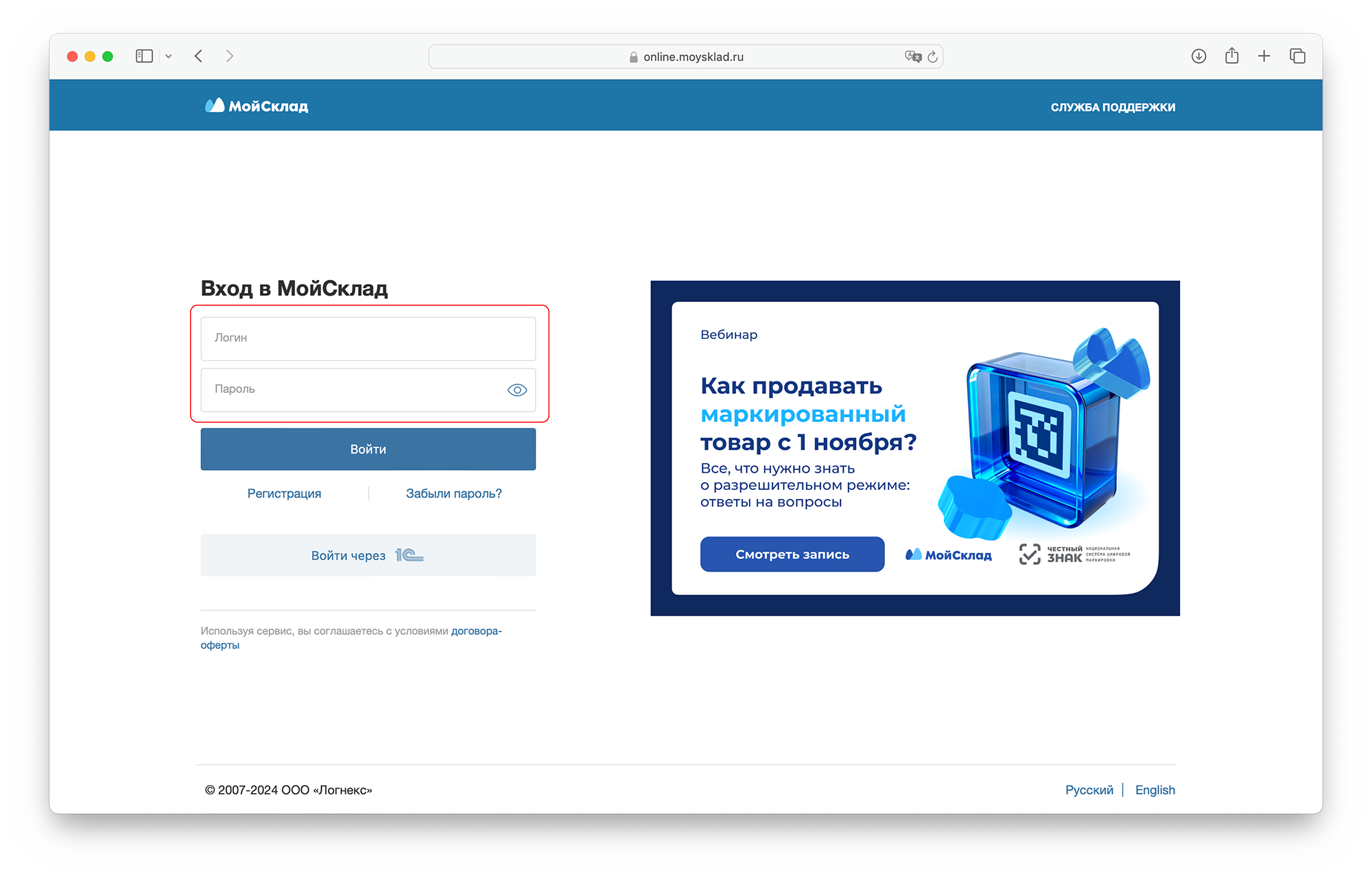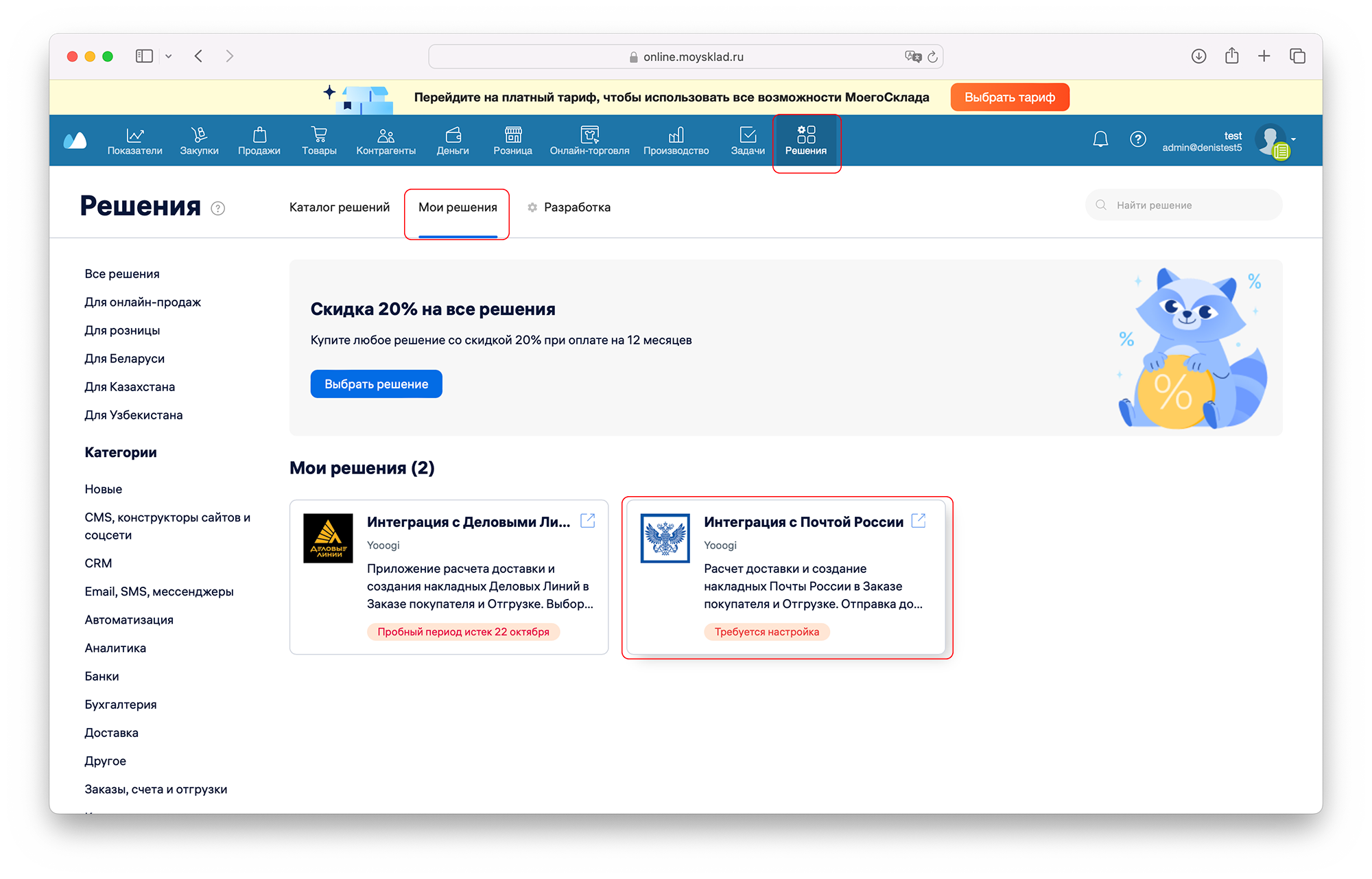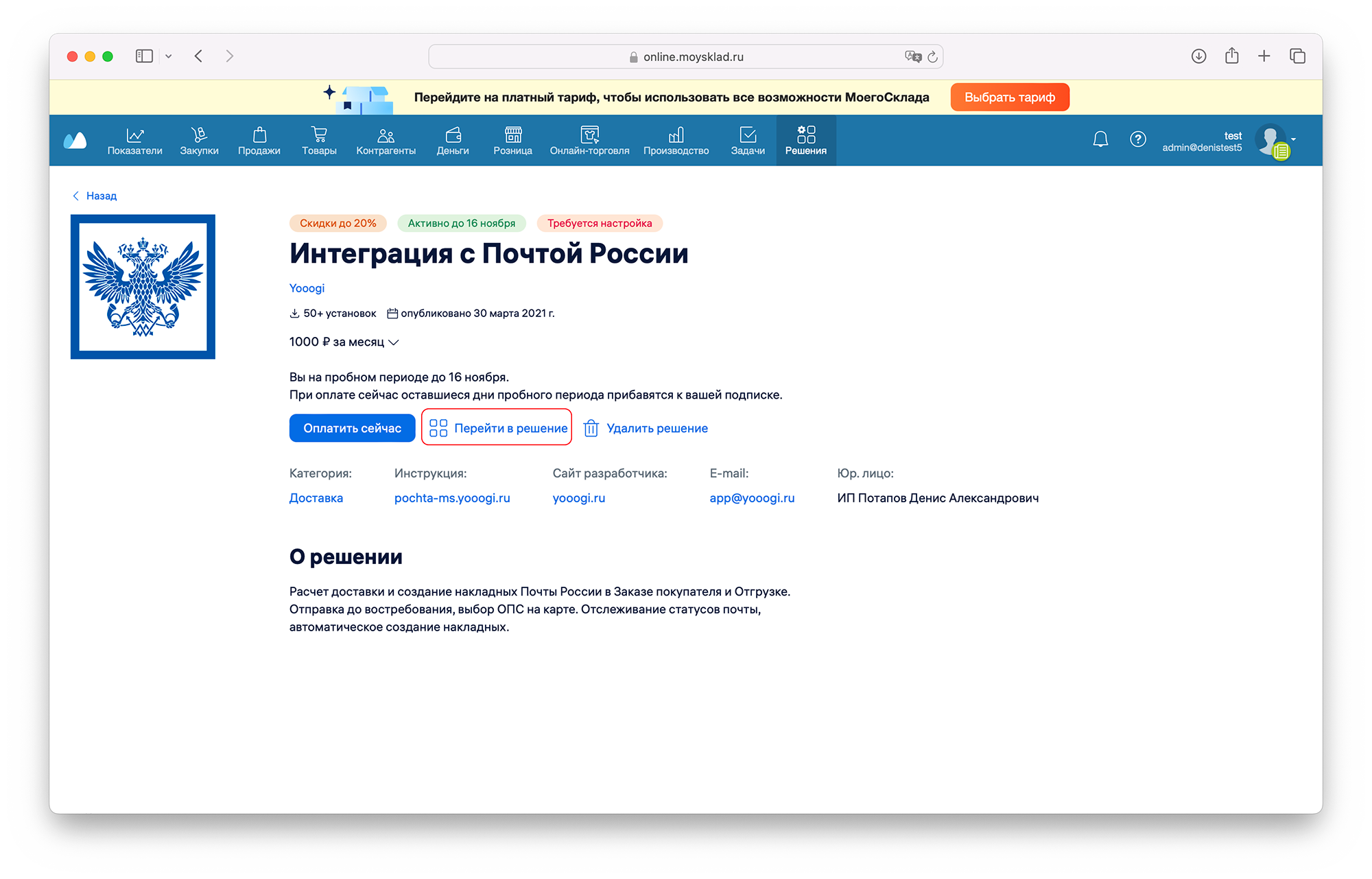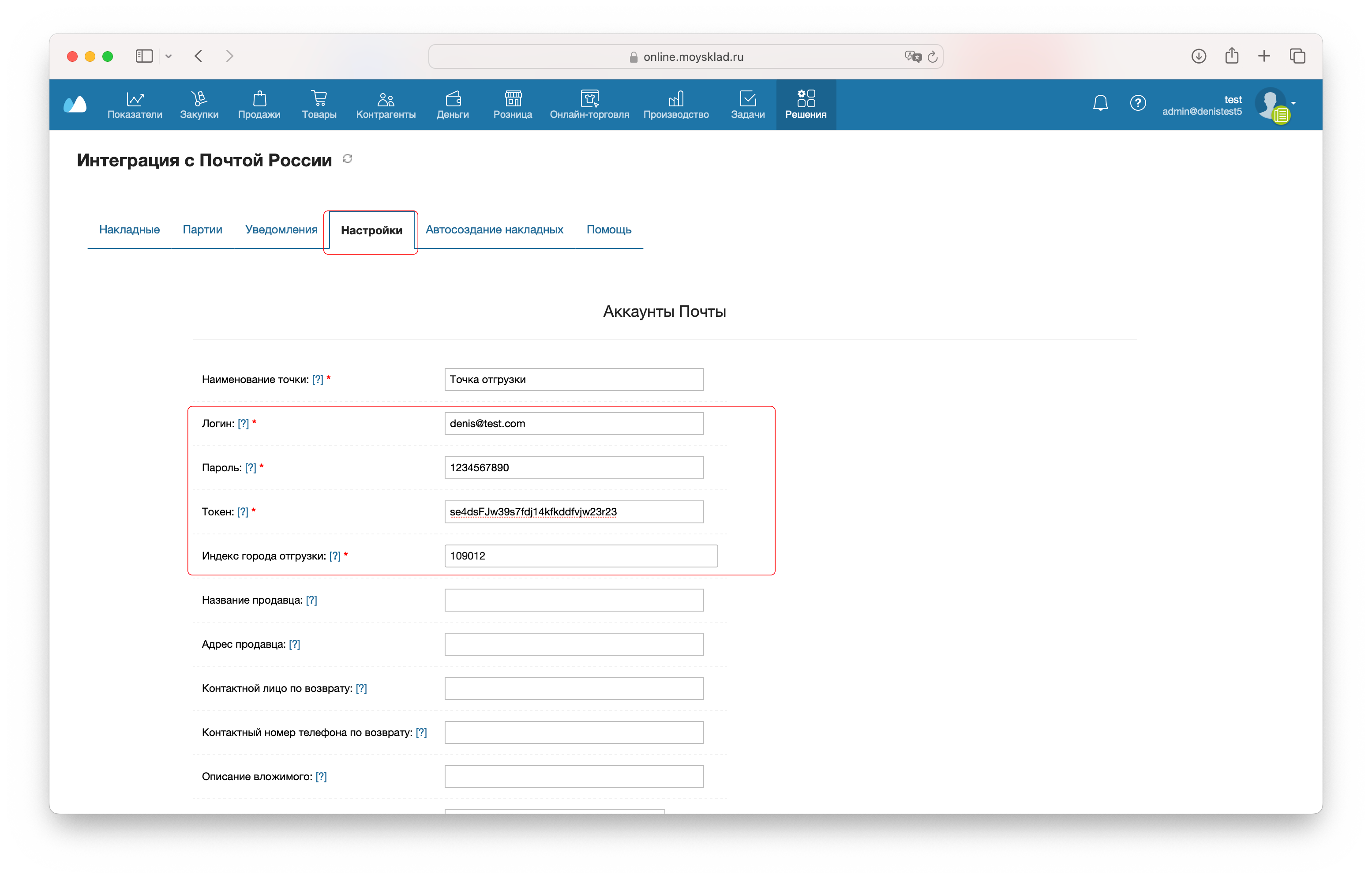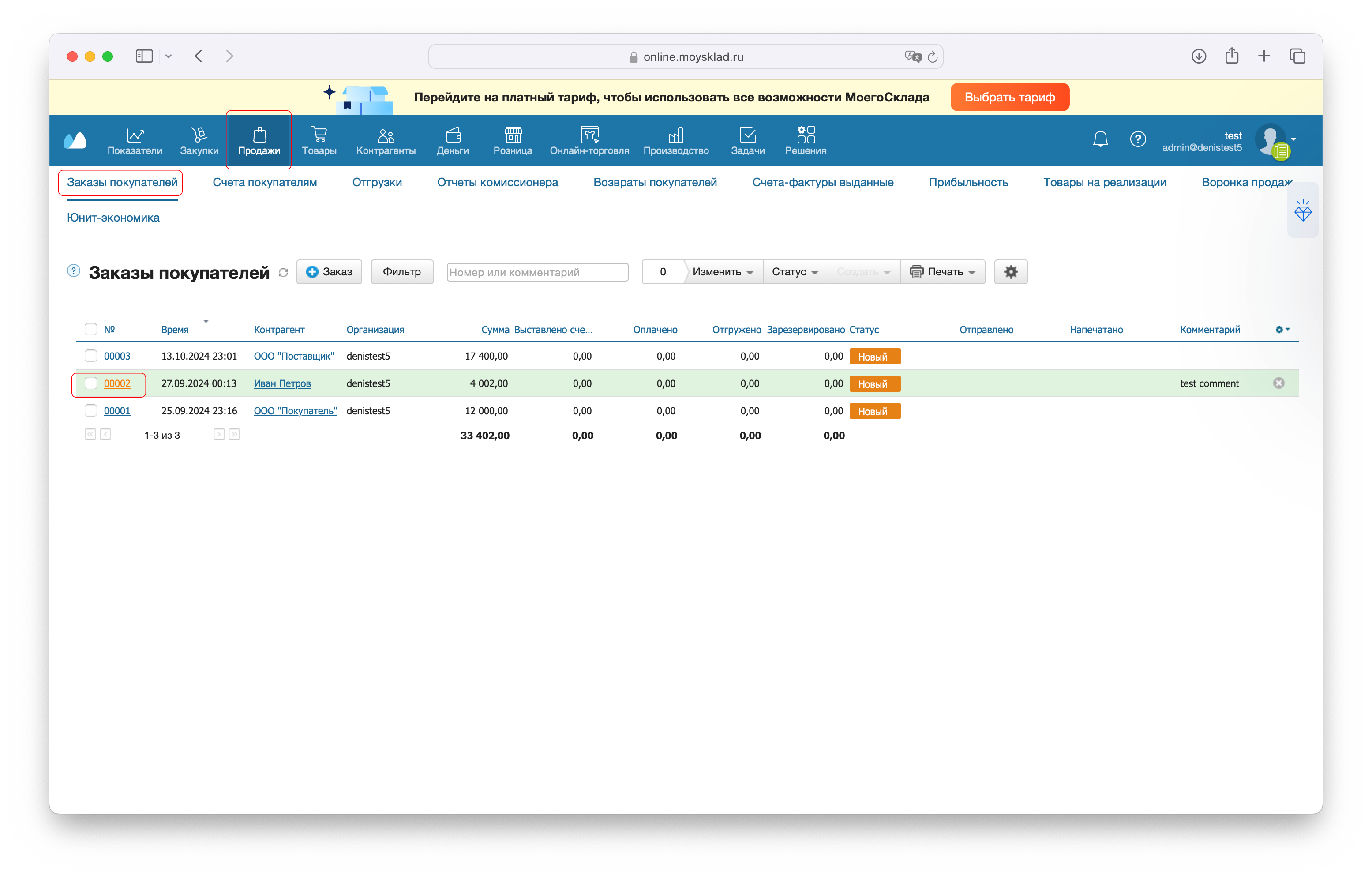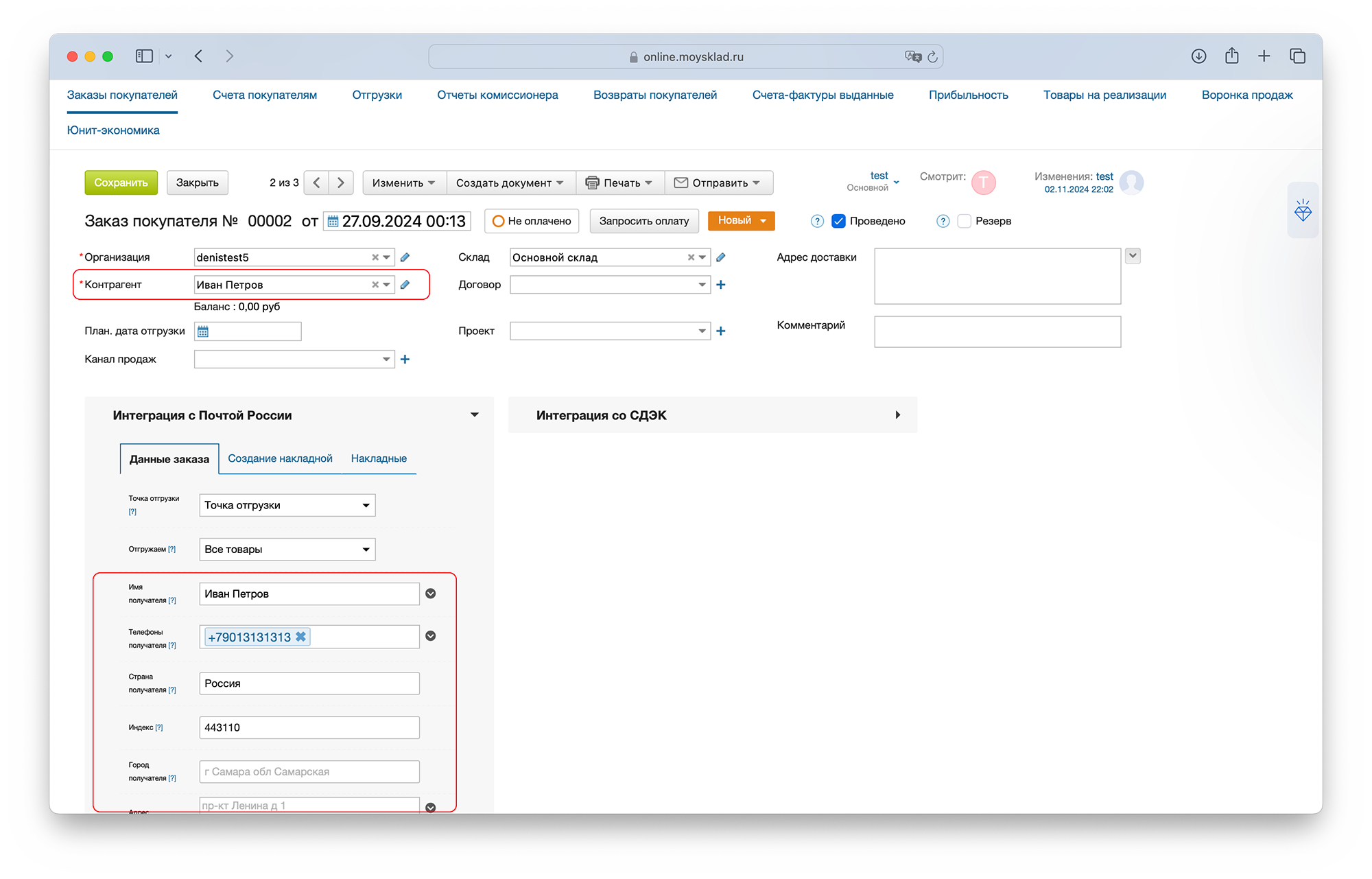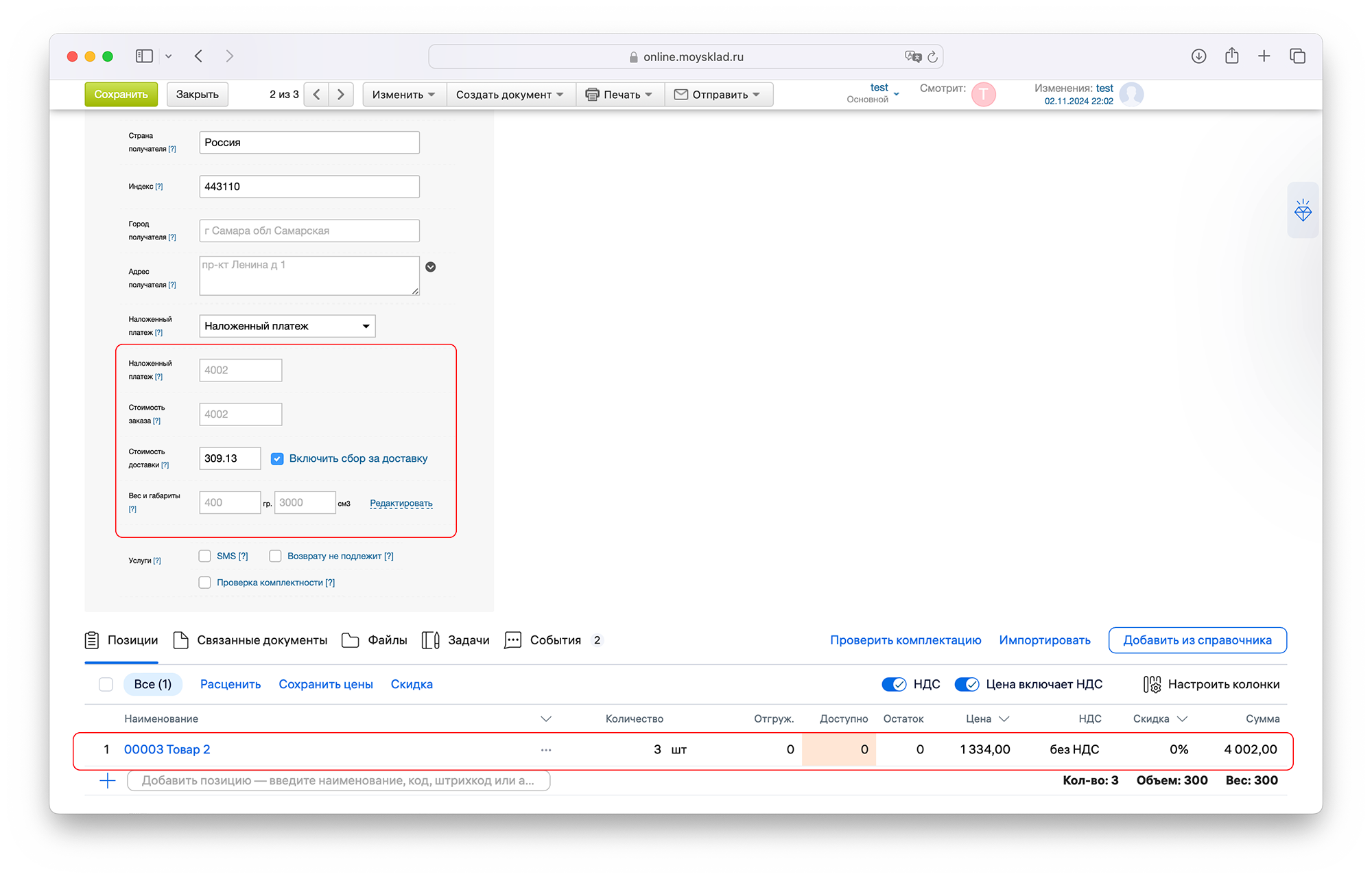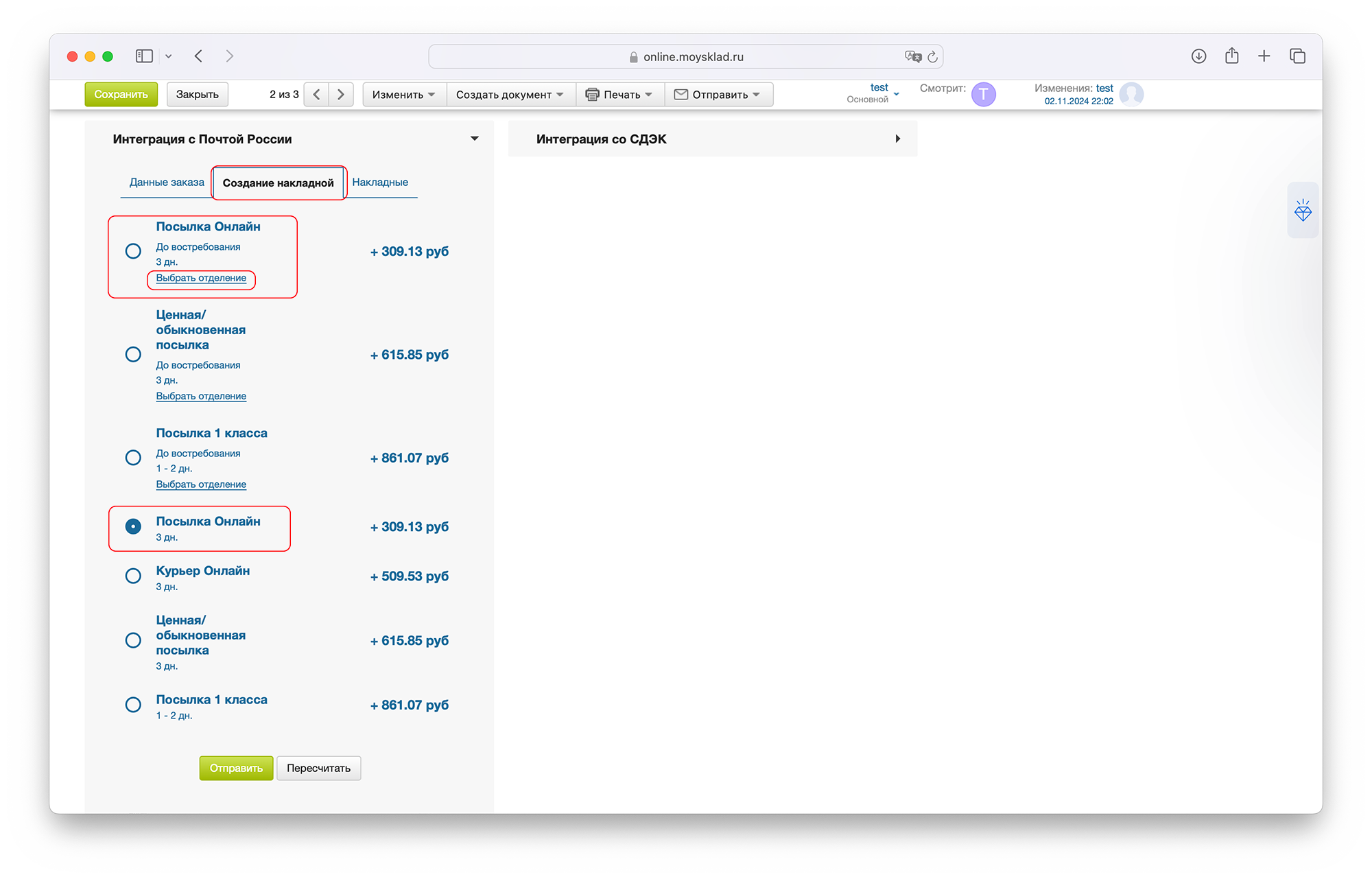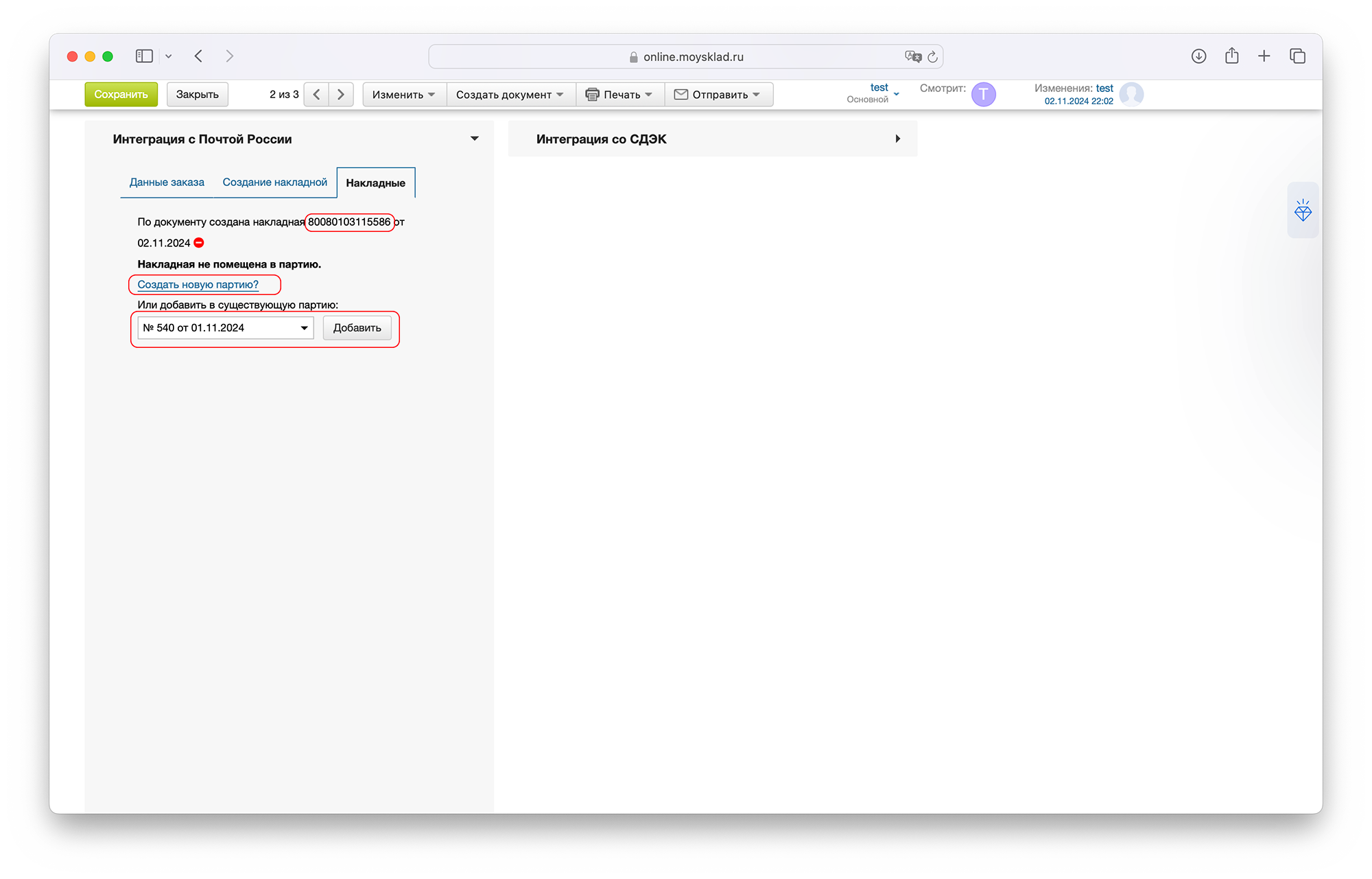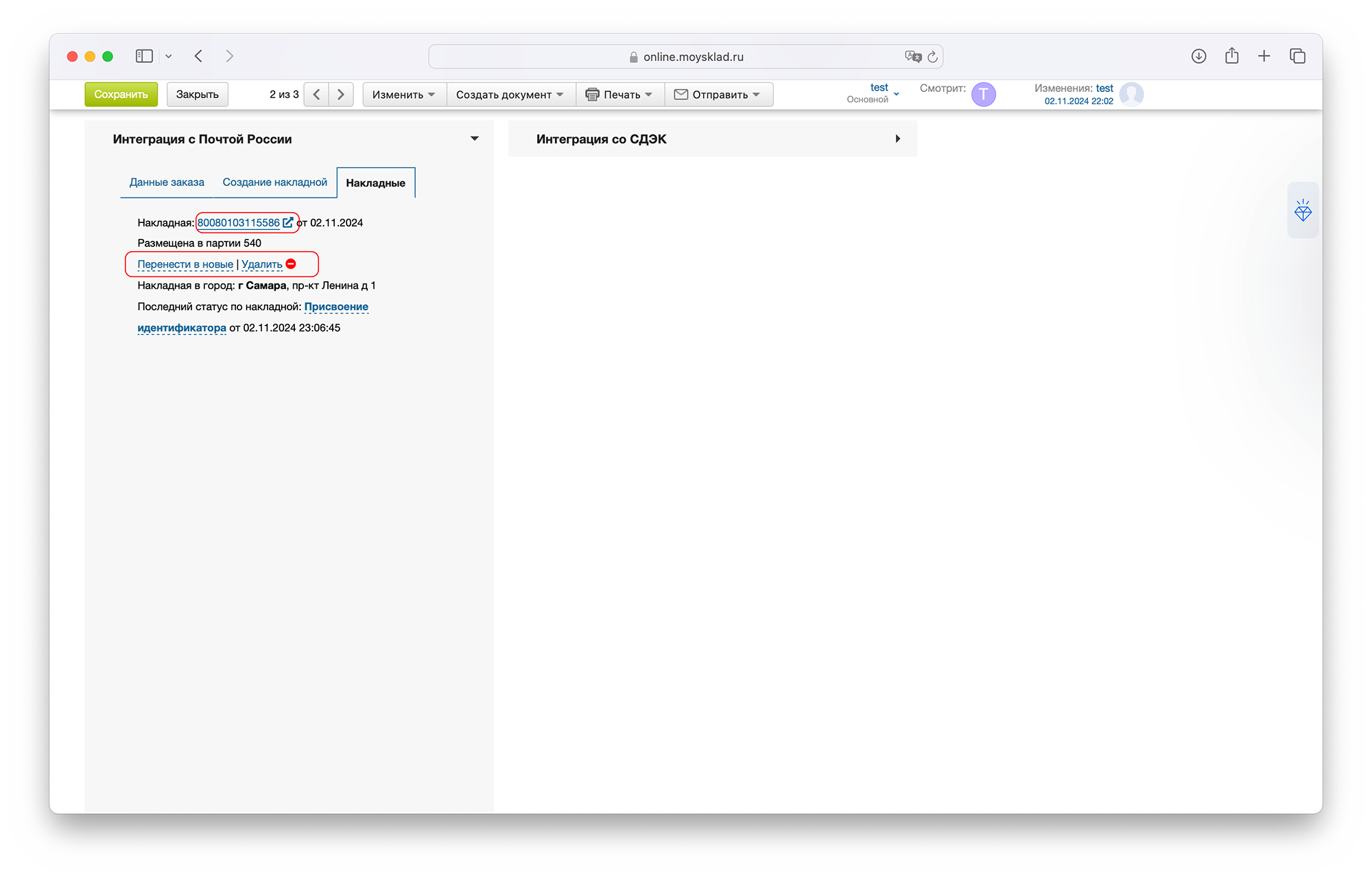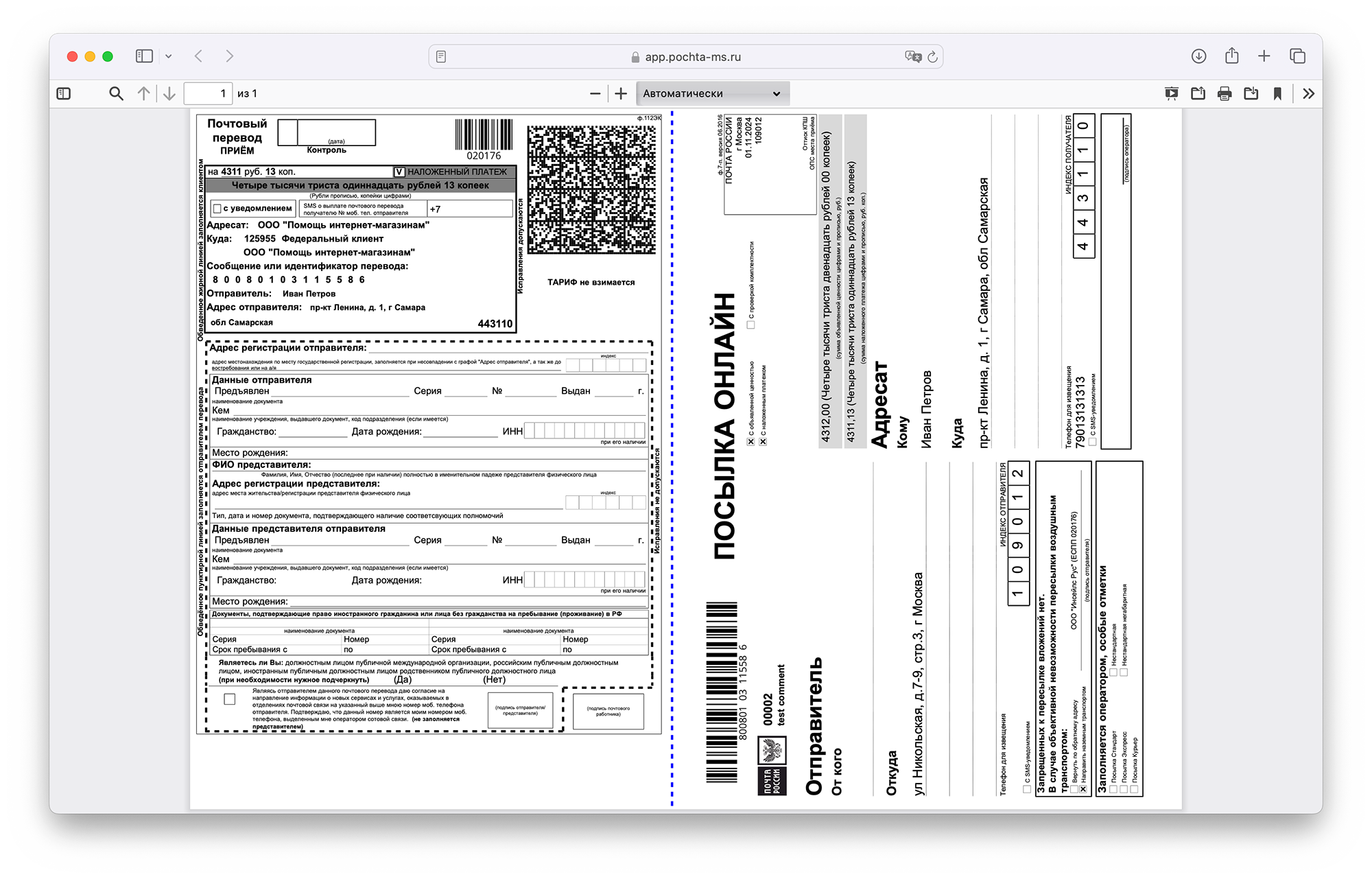Инструкция по настройке и использованию
1. Вход в сервис МойСклад
Перейдите на страницу https://online.moysklad.ru и выполните вход, указав данные вашей учетной записи.
2. Каталог решений
Перейдите на страницу решений, выберите подраздел "Мои решения"
В открывшемся каталоге перейдите в карточку "Интеграция с Почтой России" (Yooogi)
4. Ввод данных авторизации
На открывшейся странице раздела "Настройки" укажите данные учетной записи otpravka.pochta.ru
- - логин от личного кабинета otpravka.pochta.ru
- - пароль от личного кабинета otpravka.pochta.ru
- - токен авторизации со страницы https://otpravka.pochta.ru/settings#/api-settings
- - индекс отделения для отгрузки посылок
В самом низу страницы нужно нажать "Сохранить"
Если остались вопросы
Более подробную документацию вы можете найти по адресу docs.pochta-ms.ru
Техническая поддержка по электронной почте apps@pochta-ms.ru
Помощь в Телеграм @apps_support
apps@pochta-ms.ru
ИП Потапов Денис Александрович
ИНН: 501210739820
ОГРН: 316501200052321